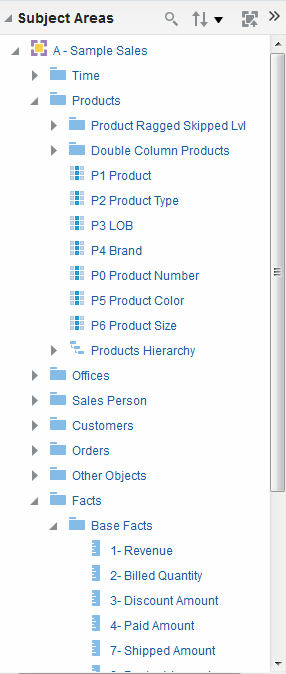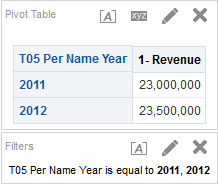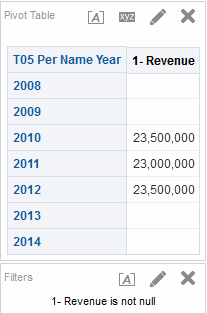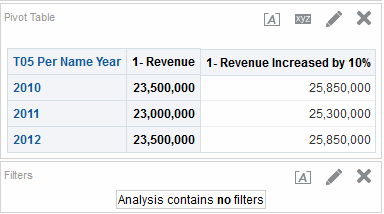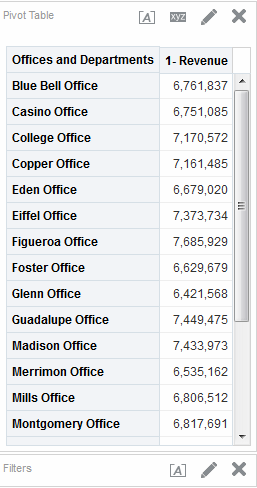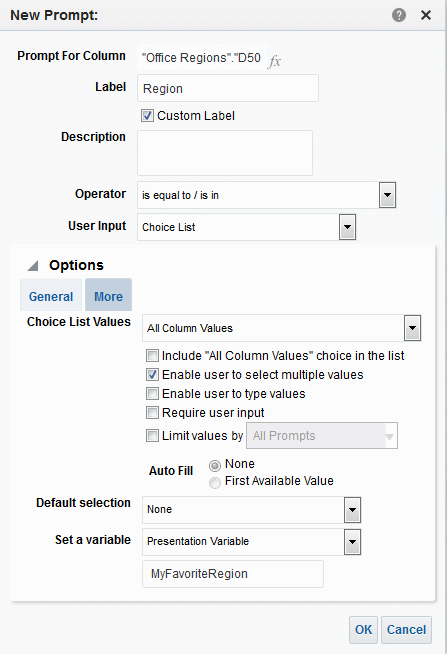2 Vytváření analýz
Témata
Kapitola obsahuje následující témata:
Co je analýza?
Analýza je dotaz na data organizace, který poskytuje odpovědi na obchodní otázky.
Analýzy vám umožňují zkoumat informace a provádět informační interakce pomocí vizuálního zobrazení dat v tabulkách, grafech, kontingenčních tabulkách a tak dále. Výsledky analýz můžete ukládat, organizovat a sdílet.
Analýzy, které vytvoříte, lze uložit do katalogu prezentací modulu Oracle a integrovat do jakéhokoli panelu Oracle BI EE. Analýzy můžete vylepšit prostřednictvím funkcí, jako jsou grafy, rozvržení výsledků, vypočítané položky a procházení.
Jak se pracuje s analýzou?
K práci s analýzou použijete editor.
K práci s analýzou se používá jeden z následujících editorů:
-
Editor analýz – Editor opatřený velkým množstvím funkcí, který umožňuje zkoumat a zpracovávat informace pomocí vizuální prezentace dat v tabulkách, grafech, kontingenčních tabulkách apod. Viz Co je editor analýz?
K tomuto editoru máte přístup v případě, že vám správce udělil oprávnění pro přístup k analýzám.
-
Průvodce BI Composer – Snadno použitelný průvodce, který umožňuje vytvářet, upravovat nebo zobrazovat analýzy bez složitého nastavování v editoru analýz. Viz Práce s analýzami pomocí programu BI Composer.
K tomuto editoru máte přístup pouze v případě, že vám správce udělil oprávnění pro přístup k nástroji BI Composer.
Editor, který chcete používat, určíte na kartě Předvolby v dialogovém okně Můj účet. Pokud je však zapnutý režim usnadnění buď na přihlašovací stránce, nebo na kartě Předvolby v dialogovém okně Můj účet, bude se jako editor analýz používat průvodce BI Composer v režimu usnadnění bez ohledu na váš výběr.
Jak probíhá zpracování analýzy?
Při zpracování analýzy je požadavek odeslán ve formě logických příkazů SQL na server Oracle BI Server.
Server BI Server poté generuje dotazy na základě příslušných zdrojů dat. Když server BI Server obdrží výsledky dotazu, jsou ve formátu, který není zatím vhodný pro vrácení uživateli. Server BI sloučí výsledky a použije jakékoli další výpočty nebo filtry, které se výsledků týkají. Server BI pak tato data odešle do služby Oracle BI Presentation Services pro formátování výsledků k zobrazení.
Jak lze vždy zobrazit nejaktuálnější výsledky analýzy?
Vložení analýzy v panelu způsobí její automatické spuštění a zobrazení nejaktuálnějších výsledků při každém přístupu do panelu.
Pokud jste například vedoucí prodeje, jehož společnost denně zaznamenává údaje o prodeji, budete pravděpodobně chtít na přední stránce panelu zobrazit cenu produktů, které byly prodány v aktuální den, v dolarech.
Uloženou analýzu můžete vložit pomocí editoru panelu. Viz Přidání obsahu do panelů.
Co jsou cílové oblasti a sloupce?
Cílové oblasti a sloupce jsou stavebními bloky pro analýzu.
Cílová oblast obsahuje složky, sloupce míry, sloupce atributů, hierarchické sloupce a úrovně hierarchie, které představují informace o oblastech podnikatelské činnosti organizace nebo o skupinách uživatelů v rámci organizace. Cílové oblasti obvykle mají názvy odpovídající typům informací, které obsahují, například Marketingové smlouvy, Požadavky na servis či Objednávky.
Cílová oblast odpovídá prezentační vrstvě v úložišti metadat Oracle BI. V úložišti je cílová oblast objektem na nejvyšší úrovni prezentační vrstvy a představuje pohled na data, která koncoví uživatelé vidí při vytváření nebo úpravách analýzy.
Související cílová oblast je externí zdroj dat, který je připojen k primární cílové oblasti v analýze.
Jednotlivci, kteří navrhují a vytvářejí sklady metadat (například tvůrci strategií Business Intelligence, poskytovatelé metadat nebo vývojáři ETL (Extract Transform Load)), vytvářejí cílové oblasti pomocí nástroje Oracle BI Administration Tool. Obvykle spíš než jednu velkou cílovou oblast vytvářejí pro podniková data více menších cílových oblastí. Mohou tak dát určité skupině uživatelů nebo určité části podniku k dispozici nejdůležitější data, která potřebují, v jedné malé cílové oblasti a méně důležitá data v jedné nebo více souvisejících cílových oblastech vytvořených ze stejné vrstvy obchodního modelu. Když mají uživatelé k dispozici tyto menší cílové oblasti, usnadňuje jim to nalezení dat, která potřebují. Také údržba dat je jednodušší. Informace najdete v části Vytváření cílových oblastí v tématu Příručka tvůrce úložiště metadat pro aplikaci Oracle Business Intelligence Enterprise Edition.
Osoba, která navrhuje a vytváří úložiště metadat, může skrýt cílovou oblast, složku (a její podřízené složky) nebo sloupec (jak atributu, tak hierarchický). Skrytá cílová oblast, složka nebo sloupec nejsou viditelné v podokně Cílové oblasti, ale jsou viditelné jinde, například v analýze nebo v uloženém obsahu filtru. (Jelikož je takový objekt viditelný někde jinde, není skrytí cílové oblasti, složky nebo sloupce tímto způsobem vhodným řešením pro zabezpečení nebo řízení přístupu.) Pokud kritéria existující analýzy obsahují cílovou oblast, složku nebo sloupec, které jsou následně skryty, je analýza stále dostupná, ale tato cílová oblast, složka nebo sloupec již nejsou viditelné v podokně Cílové oblasti na kartě Kritéria v editoru analýz.
Sloupce obsahují konkrétní data, která analýza vrací. Sloupce mají obvykle názvy indikující typ informací, které obsahují, například Účet nebo Kontakt. Společně s filtry a kroky výběru sloupce určují, jaká data analýza obsahuje.
Při vytváření analýzy, filtru nebo výzvy panelu nejdříve vyberte cílovou oblast, se kterou chcete pracovat. Označuje se jako primární cílová oblast a zobrazí se v podokně Cílové oblasti. Pokud při práci zjistíte, že potřebujete další data, můžete přidat další cílové oblasti, které souvisejí s primární cílovou oblastí, kterou jste si zvolili. (Související cílové oblasti můžete přidat, pouze pokud jsou dostupné pro primární cílovou oblast a jenom pokud k nim máte oprávnění k přístupu.) Máte také možnost přidat k analýzám vlastní data. Viz Přidávání externích dat do analýz.
Když se obvykle dotazujete na jednu cílovou oblast, jsou všechny sloupce měřítek viditelné v dané cílové oblasti kompatibilní se všemi sloupci atributů a hierarchickými sloupci viditelnými ve stejné cílové oblasti. Když ale kombinujete sloupce z více cílových oblastí, musíte dávat pozor, abyste nepoužili kombinace sloupců měřítek se sloupci atributů a hierarchických sloupců, které jsou vzájemně nekompatibilní.
Například sloupec měřítka v jedné cílové oblasti nemusí být možné asociovat se sloupcem atributu projektu. Pokud do analýzy přidáte sloupce měřítek asociovaných se sloupcem atributů projektu z jiné cílové oblasti společně se sloupci, které nejsou asociovány s projektem, potom dotaz nemusí vrátit žádné výsledky nebo může vyvolat chybu serveru BI Na požadované úrovni podrobností neexistují žádné tabulky faktů: XXXX.
Aby analýza vracela data, je nutné vybrat minimálně jeden sloupec, který chcete do analýzy zahrnout.
Jaké typy sloupců se používají?
Cílové oblasti obsahují následující typy sloupců:
-
Sloupec atributů – Obsahuje nestrukturovaný seznam hodnot, které jsou označovány také jako členy. Mezi těmito členy neexistuje žádný hierarchický vztah, což platí i pro členy hierarchických sloupců. V předchozích verzích byl sloupec atributů označován jako sloupec prezentace.
Příkladem je hodnota
IDProduktuneboMěsto. -
Hierarchický sloupec – Obsahuje datové hodnoty, které jsou uspořádány s využitím jak pojmenovaných úrovní, tak i vztahů nadřízený-podřízený. Tento sloupec se zobrazí pomocí stromové struktury. Jednotlivé členy jsou zobrazovány v podobě osnovy. Hierarchie umožňují přejít k podrobnějším informacím o datech. Jako příklad lze uvést sloupce Čas či Zeměpisná poloha. Obrázek obsahuje složku Čas a rozbalené hierarchie Čas a Fiskální čas v podokně Cílové oblasti.
Hierarchický sloupec může být jedním z těchto typů:
-
Hierarchie podle úrovní – Skládá se z uspořádané množiny dvou nebo více úrovní. Například hierarchie Čas může mít tři úrovně: Rok, Čtvrtletí a Měsíc. Hierarchie podle úrovní mohou také obsahovat vztahy nadřízený-podřízený.
-
Hierarchie nadřízený-podřízený – Sestává z hodnot, které definují hierarchii ve vztahu nadřízený-podřízený a neobsahuje pojmenované úrovně. Například hierarchie Zaměstnanec nemá žádné úrovně, ale místo toho obsahuje jména zaměstnanců, kteří jsou řízeni jinými zaměstnanci. Zaměstnanci mohou mít tituly, například Vicepresident. Vicepresidenti mohou být podřízeni jiným vicepresidentům a různí vicepresidenti jsou v hierarchii na různých úrovních z hlediska hloubky.
Kromě toho, že jsou hierarchické sloupce na bázi úrovní (vztahu nadřízený-podřízený), mohou být jedním z těchto typů:
-
Nestejnoměrná - Hierarchie, ve které všichni členové nejnižší úrovně nemají stejnou hloubku. Například časová hierarchie může mít data za aktuální měsíc na úrovni dní, data za předchozí měsíc na úrovni měsíců a data za předchozích pět let na úrovni čtvrtletí. Tomuto typu hierarchie se také říká nevyvážená hierarchie.
-
Hierarchie s přeskočenými úrovněmi – Hierarchie, v níž některé členy nemají hodnoty pro určité vyšší úrovně. Například v USA město Washington ve federálním teritoriu District of Columbia nepatří státu. Očekává se, že uživatelé mohou přesto přejít z úrovně země (USA) na stát Washington a nižší úrovně bez nutnosti státu.
-
-
Sloupec míry – Obsahuje jednoduchý seznam hodnot dat. Jde o sloupec v úložišti Oracle BI EE (obvykle v tabulce faktů), který se může měnit pro každý záznam a lze ho určitým způsobem sčítat nebo agregovat. Příklad: Tržby nebo Prodané kusy.
V této příručce je pojem sloupec obecně používán pro všechny tři typy. Pokud je to nezbytně nutné, je název konkrétního typu sloupce uveden.
Jak jsou sloupce znázorněny vizuálně?
Každý typ sloupce je indikován svou vlastní ikonou na místech, jako je podokno Cílové oblasti či Rozvržení.
Hierarchie na bázi úrovní lze rozbalit a zobrazit tak jejich úrovně. Hierarchie typu nadřízený-podřízený se zobrazují jako hierarchické sloupce bez úrovní. Obrázek obsahuje ikony a názvy různých sloupců.
Princip funkce Dvojitý sloupec
Dvojité sloupce je potřebné nejprve konfigurovat, aby mohly zobrazovat sloupce kódů a sloupce pro data.
Modul Oracle BI EE poskytuje funkci nazvanou dvojité sloupce. Když je úložiště konfigurováno na funkci dvojitého sloupce, údaje o sloupci zahrnují zobrazovaný sloupec, na který je namapovaný sloupec kódu (tedy obsahuje dvojité sloupce). Zobrazovaný sloupec obsahuje zobrazované hodnoty pro data sloupce, například Vynikající, Dobré a Nedostačující. Sloupec kódu obsahuje hodnoty kódu, které jedinečně identifikují zobrazované hodnoty a jsou konzistentní v rámci uživatelů nebo národních prostředí, například hodnoty kódu 1 (jedinečně identifikující hodnotu Vynikající), 2 (jedinečně identifikující hodnotu Dobré) a 3 (jedinečně identifikující hodnotu Nedostačující).
Když modul Oracle BI EE zpracovává dvojitý sloupec, například v rámci kritérií analýzy nebo jako základ pro filtr, generuje a vydá příkazy SQL na server Oracle BI Server, který místo zobrazovaných hodnot používá hodnoty kódu a tím zajišťuje nezávislost jazyka filtru.
Funkce Dvojitý sloupec umožňuje provádění následujících akcí:
-
Vytvoření internacionalizovaných analýz, které jsou automaticky filtrovány podle kódů nezávislých na jazyce. (V předchozích verzích (před verzí 11g) byly filtry nezávislé na jazyce.) Můžete například vytvořit jednu analýzu filtru, kterou mohou používat francouzsky i anglicky mluvící uživatelé.
-
Můžete vytvářet společné analýzy, které můžete sdílet ve skupinách, i když skupiny vyžadují různé zobrazované hodnoty. Můžete například vytvořit společnou analýzu, která pro pole Status zobrazí hodnoty Vynikající, Dobré a Nedostačující v jedné skupině, a Skvělé, OK a Špatné ve druhé skupině.
-
Máte možnost změnit hodnoty bez porušení stávajících analýz. Předpokládejme například, že používáte analýzu, která je filtrována na základě zobrazované hodnoty Vynikající. Pokud se jedná o dvojitý sloupec, bude filtrování provedeno ve sloupci kódu pomocí hodnoty kódu
Vynikajícía nikoli podle zobrazované hodnoty Vynikající. To znamená, že můžete změnit zobrazovanou hodnotu Vynikající na Prvotřídní beze změny stávající analýzy.
Pokud navíc vaše organizace umožňuje zobrazení hodnot kódů v aplikaci Oracle BI EE, můžete v některých dialogových oknech používat hodnoty kódů místo zobrazovaných hodnot, například v dialogovém okně Nový filtr. To znamená, že například při zadávání hodnot potřebných při aplikaci filtru můžete zadávat hodnoty kódů místo zobrazovaných hodnot.
Než budete moci využít výhod funkce dvojitého sloupce, musí správce konfigurovat úložiště namapováním sloupců kódů na zobrazované sloupce. Ověřte u správce, zda je úložiště konfigurováno pro dvojité sloupce.
Co je editor analýz?
Editor analýz umožňuje zkoumat informace a interagovat s nimi pomocí vizuálního zobrazení dat v tabulkách, grafech, kontingenčních tabulkách a tak dále.
Zobrazení, která vytvoříte v analýze, můžete zařadit k zobrazení v panelech.
Editor analýz obsahuje následující karty:
-
Karta Kritéria – Umožňuje určit kritéria pro analýzu včetně sloupců a filtrů. Můžete určit pořadí, ve kterém mají být vraceny výsledky, formátování (například záhlaví, počet desetinných míst, styly, jako jsou písma a barvy, a podmíněné formátování) a vzorce sloupců (například přidání funkce Zařazení nebo Percentil). Dále můžete změnit pořadí řazení cílových oblastí a složek cílových oblastí. Viz Změna pořadí řazení cílových oblastí a složek cílových oblastí.
-
Karta Výsledky - Umožňuje vytvoření různých zobrazení výsledků analýzy, jako jsou grafy, běžící text a kontingenční tabulky. Můžete také přidat nebo změnit kroky výběru.
-
Karta Výzvy - Umožňuje vytváření výzev, které uživatelům umožňují výběr hodnot k filtrování analýzy nebo analýz v panelu. Výzvy uživatelům umožňují výběr hodnot, které dynamicky filtrují všechna zobrazení v rámci analýzy nebo analýz. Můžete také vytvářet výzvy k použití s kroky výběru, a to jak pro kroky výběru člena a kvalifikující podmíněné kroky.
-
Karta Rozšířené - Umožňuje úpravu kódu XML a vyzkoušení logického příkazu SQL, který byl pro analýzu generován. Stávající příkaz SQL můžete použít jako základ k vytvoření nové analýzy.
Karty editoru analýz jsou uspořádány do různých podřízených oken a oblastí. V průběhu práce můžete provádět správu těchto podřízených oken tak, aby odpovídala vašim potřebám. Viz Správa podřízených oken na kartách editoru analýz.
K editoru analýz můžete přecházet při vytvoření (nebo úpravách) analýzy. Viz Vytvoření nových analýz.
Poznámka:
Pokud aplikaci Oracle BI EE používáte v režimu usnadnění, pak je při vytváření (nebo úpravách) analýzy editor analýz nahrazen průvodcem BI Composer. Další informace o aplikaci BI Composer najdete v části Práce s analýzami pomocí programu BI Composer. Viz Funkce usnadnění přístupu.Správa podřízených oken na kartách editoru analýz
Jednotlivé karty Editoru analýz obsahují několik podoken.
Na kartě Výsledky se nacházejí podokna jako Cílové oblasti, Katalog, Zobrazení, Složené zobrazení a Kroky výběru.
Při práci můžete provádět správu těchto podřízených oken a zajistit si tak nejefektivnější pracovní oblast pro úlohy, které provádíte. Pokud například přidáte více zobrazení do složeného zobrazení na kartě Výsledky, můžete chtít skrýt ostatní podřízená okna na kartě Výsledky, aby se maximalizovala oblast, ve které můžete sledovat přidávaná zobrazení. Můžete:
-
Zobrazení nebo skrytí podřízených oken, která se zobrazují v levé části Editoru analýz kliknutím na postranní trojúhelníkové tlačítko, které se zobrazuje mezi levou a pravou stranou.
-
Rozbalení nebo sbalení jednotlivých podřízených oken kliknutím na tlačítko plus nebo minus na panelu nadpisů podřízeného okna.
-
Změna velikosti rozbaleného podřízeného okna přetažením jeho rozdělovače. Můžete například přetáhnout rozdělovač v horní části podřízeného okna Katalog nahoru, aby se zvětšila výška podřízeného okna.
-
Zobrazení nebo skrytí podokna kliknutím na jeho ikonu zobrazení či skrytí, pokud je pro podokno k dispozici na nástrojové liště. Kliknutím na tlačítko Zobrazit nebo skrýt podokno filtrů na nástrojové liště můžete například zobrazit nebo skrýt podokno Filtry na kartě Kritéria.
Jak se vytvářejí analýzy?
K vytvoření užitečných analýz je nutné provést několik kroků.
Poznámka:
Pokud aplikaci Oracle BI EE používáte v režimu usnadnění nebo jste jako editor analýz vybrali možnost Průvodce (omezená funkčnost), budete k vytváření analýz používat průvodce BI Composer a nikoli editor analýz. Viz části Práce s analýzami pomocí programu BI Composer a Funkce usnadnění přístupu.
Proces vytváření analýz zahrnuje následující kroky:
Vytvoření nových analýz
Jedná se o jeden krok v procesu sestavení analýzy.
Vytvořenou analýzu můžete přidat na panely.
- V globálním záhlaví klikněte na tlačítko Vytvořit, pak na položku Analýza a potom na některou z následujících možností:
- Vyberte cílovou oblast. Pokud jste si zakoupili produkt Oracle Business Intelligence Visual Analyzer, můžete také vybrat externí zdroj dat (odeslaný soubor z aplikace Microsoft Excel).
Zobrazí se editor analýzy. Nyní máte možnost zadat kritéria pro analýzu.
- Vytvořit přímý databázový dotaz
- Vytvořit analýzu z jednoduchého logického dotazu SQL
Zobrazí se dialogové okno Analýza jednoduchého příkazu SQL, ve kterém můžete zadat příkazy SQL k vytvoření analýzy. V editoru analýz ji můžete zobrazit a pracovat s ní a následně vložit na panely a do agentů.
- Vyberte cílovou oblast. Pokud jste si zakoupili produkt Oracle Business Intelligence Visual Analyzer, můžete také vybrat externí zdroj dat (odeslaný soubor z aplikace Microsoft Excel).
Určení kritérií pro analýzu
Tento postup představuje krok v procesu sestavení analýzy.
Karta Kritéria v editoru analýz slouží k zadávání kritérií pro analýzu, včetně sloupců, filtrů a kroků výběru. Můžete určit také následující položky:
-
Výchozí pořadí, ve kterém se mají zobrazovat sloupce ve výsledcích analýzy
-
Výchozí seřazení hodnot zobrazených v pohledech
-
Výchozí formátování (například záhlaví, počet desetinných míst, podmíněné formátování a systémové výchozí hodnoty)
-
Vzorce sloupce (například přidání funkce Pořadí nebo Percentil)
-
Pravidla agregace pro součty sloupců
-
Pořadí řazení složek cílové oblasti a objektů složek v rámci podokna Cílové oblasti
Nyní je možné do analýzy přidat zobrazení.
Mějte na paměti tyto pokyny:
-
Obecně platí, že by měla analýza obsahovat nejméně jeden sloupec měření. Sloupce měření jsou klíčovým dalším měřítkem výkonu firmy, jako je prodej jednotlivých obchodů v dolarech nebo počet denně otevíraných a zavíraných požadavků na servis. Analýza bez sloupců měření není obecně smysluplná a může být příčinou nedostatečného výkonu dotazu nebo nečekaných výsledků. Chcete-li provést analýzu bez sloupců měření, obraťte se nejprve na správce.
-
Pokud nemáte kroky výběru, které omezují data analýzy výhradně na stejnou úroveň, na které se nachází sloupec atributů, měli byste se obecně vyvarovat jak hierarchického sloupce, tak i sloupce atributů, který se ve stejné analýze rovněž nachází na nižší úrovni hierarchického sloupce. Pokud tak neučiníte, data všech úrovní nad stejnou úrovní, na které se nachází sloupec atributů, budou chybná.
Předpokládejme například, že máte hierarchický sloupec s názvem Hierarchie zboží, který má tyto tři úrovně:
Total Product Brand LOB Product Type ProductA dále máte další sloupec atributů pojmenovaný Název produktu, který je na stejné úrovni, jako Úroveň produktu. Pokud do stejné analýzy zahrnete oba sloupce atributů Hierarchie zboží i Název produktu, data nad úrovní Produkt budou nepřesná.
-
Pokud po zobrazení výsledků analýzy přidáte z podokna Cílové oblasti do podokna Vybrané sloupce nějaký sloupec, bude tento sloupec buď zahrnut (tedy začleněn do zobrazení), nebo vyloučen z existujících zobrazení v závislosti na nastavení volby Zobrazení sloupců přidaných na kartě Kritéria na kartě Data v dialogovém okně Vlastnosti analýzy:
-
Tento sloupec je začleněn do existujících a všech nových přidaných zobrazení, pokud je u volby Zobrazení sloupců přidaných na kartě Kritéria vybrána možnost Zobrazit ve stávajících a nových zobrazeních.
-
Sloupec je vyloučen ze stávajících zobrazení (tedy umístěn do cílové oblasti přetažení Vyloučené podokna Rozvržení), ale začleněn do všech nových přidaných zobrazení, pokud je u volby Zobrazení sloupců přidaných na kartě Kritéria vybrána možnost Vyloučit ze stávajících zobrazení, ale zahrnout do nových zobrazení. Viz Cílové oblasti pro přetahování myší.
-
Princip potlačení hodnot null
Návrháři obsahu musí určit, zda budou uváděny hodnoty null.
Hodnoty null pro měřítka jsou ve všech analýzách standardně potlačeny. Jako návrhář obsahu můžete někdy požadovat zahrnutí hodnot null do analýzy, aby bylo možné datům lépe porozumět. Chcete-li nastavit zobrazení hodnot null pro data na úrovni analýzy i zobrazení, vyberte volbu Zahrnout hodnoty null.
Při vypnutí potlačení hodnot null se může zvětšit objem vrácených dat, což může mít dopad na výkon. Další informace vám poskytne správce. Pokud nejsou výsledky analýzy, která vrátí hodnoty null, takové, jak jste očekávali, zkontrolujte, že jsou data ve vašich zdrojích konzistentní. Informace najdete v části Zajištění konzistence dat ve více zdrojích v tématu Příručka tvůrce úložiště metadat pro aplikaci Oracle Business Intelligence Enterprise Edition.
Pro analýzu nebo zobrazení při výběru volby Zahrnout hodnoty null platí tato pravidla:
-
Zobrazí se členy sloupce.
-
Při rozbalování sloupce na okraji (sloupce s vypnutým potlačením hodnot null) je potlačení hodnot null vypnuto pro všechny sloupce na okraji.
-
Výběr a podmínky členů se aplikují na okraj a jsou filtrovány jako první. Kvůli aplikované podmínce se nemusí zobrazit hodnoty null.
-
Vypočítané položky, skupiny, součty, celkové součty, zobrazení dat v procentech a servery s aktivními agregačními hodnotami, jako jsou například průběžné součty, nejsou nastavením Zahrnout hodnoty null ovlivněny.
-
Služba Oracle BI Presentation Services seřadí hodnoty null na základě nastavení
NULL_VALUES_SORT_FIRST, které se nachází v souboru NQSConfig.INI. -
Hodnoty null budou v zobrazení tabulky potlačeny, pokud máte filtr kritérií nastaven na měřítko.
-
Potlačování hodnot null nelze vypnout v následujících případech:
-
Přímé dotazy na databázi Viz Práce s přímými požadavky na databázi.
-
Kombinované analýzy Viz Kombinování sloupců pomocí množinových operací.
-
Ručně kódované logické analýzy SQL nebo jakékoli analýzy převedené pomocí nastavení rozšířených logických příkazů SQL. Přečtěte si informace v tématu Přezkoumání logických příkazů SQL pro analýzy.
Chcete-li vypnout potlačení hodnot null na úrovni analýzy:
-
Na kartě Kritéria nebo Výsledky klikněte na tlačítko Vlastnosti analýzy.
-
Chcete-li vypnout potlačení hodnot null ve všech zobrazeních, vyberte možnost Zahrnout hodnoty null.
Potlačení hodnot null lze přepsat na úrovni zobrazení pro nálevky, měřítka, grafy, tabulky, kontingenční tabulky a mřížoví.
Chcete-li vypnout potlačení hodnot null na úrovni zobrazení pro nálevky, měřítka, grafy, tabulky, kontingenční tabulky a mřížoví, postupujte takto:
-
Zobrazení karty Výsledky pro konkrétní zobrazení. Viz Úprava zobrazení.
-
Klikněte na tlačítko Vlastnosti.
-
Vyberte příslušnou volbu Zahrnout hodnoty null pro zobrazení. Chcete-li například vypnout potlačení hodnot null pro řádky i sloupce v kontingenční tabulce, zaškrtněte políčka Zahrnout řádky s hodnotami null a Zahrnout sloupce pouze s hodnotami null. Toto nastavení zobrazí odpovídající dimenze s daty a zároveň s hodnotami null.
Pokud zobrazení obsahuje výzvy nebo okraje části, zdědí také nastavení potlačení hodnot null z okraje řádku nebo sloupce.
Příklad 1: Přidání filtru k okraji řádku podle měřítka při zahrnutí hodnot null
Tento příklad ukazuje kontingenční tabulky s různými volbami pro filtrování okraje řádku.
Předpokládejme, že máte kontingenční tabulku se sloupcem Rok na okraji řádku a v dialogovém okně Vlastnosti kontingenční tabulky jste vybrali volbu Zahrnout hodnoty null (tzn. hodnoty null nejsou potlačeny).
Obrázek obsahuje příklad pro údaj T05 Podle názvu a roku na okraji řádku bez potlačení hodnot null.
Obrázek obsahuje příklad pro údaj T05 Podle názvu a roku na okraji řádku bez potlačení hodnot null a s filtrem Kritéria nastaveným na 2011 a 2012. Pokud je ve sloupci atributů nastaven filtr Kritéria, filtr se aplikuje a z analýzy jsou odebrány odpovídající řádky.
Příklad 2: Přidání filtru k okraji řádku podle měřítka při zahrnutí hodnot null
Tento příklad ukazuje kontingenční tabulku s použitým filtrem pro data tabulky obsahující hodnotu null.
Předpokládejme, že máte stejnou kontingenční tabulku se sloupcem Rok na okraji řádku a vybranou volbou pro zahrnutí hodnot null v dialogovém okně Vlastnosti kontingenční tabulky (stejná kritéria, jaká jsou uvedena v části Příklad 1: Přidání filtru k okraji řádku podle měřítka při zahrnutí hodnot null). Tentokrát však nastavíte filtr na ukazatel, 1 - Výnosy, kde je hodnota „větší než 23 000 000“.
Obrázek obsahuje příklad výsledků. Server Oracle BI Server vrátí všechny roky (bez ohledu na filtr měřítka) pro dotazy nepotlačeného okraje. Vzhledem k tomu, že se hodnota ukazatele pro T05 Podle názvu a roku rovná 23 000 000, bude hodnota řádku odfiltrována, ale řádek se nadále zobrazí.
Příklad 3: Přidání filtru Není null k okraji řádku podle měřítka při zahrnutí hodnot null
Tento příklad ukazuje, co je prezentováno, když je pro kontingenční tabulku s hodnotami null použit filtr „není null“.
Předpokládejme, že máte stejnou kontingenční tabulku se sloupcem Rok na okraji řádku a vybranou volbou Zahrnout hodnoty null v dialogovém okně Vlastnosti kontingenční tabulky (stejná kritéria, jaká jsou uvedena v části Příklad 1: Přidání filtru k okraji řádku podle měřítka při zahrnutí hodnot null). Tentokrát však nastavíte filtr podle měřítka 1 - Výnosy, na není null.
Obrázek obsahuje příklad výsledků. Server Oracle BI Server vrátí všechny hodnoty a zohlední volbu Zahrnout hodnoty null pro člen. Zobrazí se tedy všechny řádky s hodnotami null.
Upravování vzorce pro sloupec
Vzorce pro sloupce atributů a měření můžete upravit při zadávání kritérií analýzy.
Tyto úpravy mají vliv na sloupec pouze v kontextu analýzy a nemění vzorec původního sloupce v cílové oblasti. Můžete také přizpůsobit záhlaví tabulky a sloupce a zadat pravidlo agregace pro součty sloupce. Tato funkce není k dispozici pro hierarchické sloupce.
V jednom výrazu nelze kombinovat atributy a ukazatele, s výjimkou případů, kdy jsou všechny atributy z výrazu nezávisle (samostatně) uvedeny v seznamu SELECT.
Vzorec sloupce určuje, co představují hodnoty sloupce. V té nejzákladnější formě, například „Základní fakta“.„1-Výnosy“, přebírá sloupec data z datového zdroje v nezměněném stavu. Vzorec můžete upravit přidáním funkcí, podmíněných výrazů, atd. Pomocí těchto úprav můžete výsledky analýzy prezentovat různými způsoby. Předpokládejme například, že chcete provést citlivostní analýzu a zobrazit, jaké výnosy by mohly být pro jednotlivé produkty, pokud bychom zvýšili výnos o 10%. Toto zvýšení si můžete zobrazit změnou vzorce ve sloupci 1 - Výnosy tak, aby zobrazoval výnos zvýšený o 10 %. Obrázek zobrazuje analýzu v kontingenční tabulce obsahující sloupec 1 - Výnosy (který zobrazuje výnosy ve zdroji dat) a sloupec 1 - Výnosy zvýšené o 10 %, ve kterém byl upraven vzorec pro sloupec 1 - Výnosy tak, aby počítal výnosy zvýšené o 10 %.
Kombinování sloupců pomocí množinových operací
Data můžete zobrazovat různými způsoby kombinováním sloupců s množinovými operacemi.
Po výběru cílové oblasti pro analýzu můžete zkombinovat sloupce z jedné nebo více cílových oblastí pomocí množinových operací, jako je Sjednocení nebo Průnik. Zkombinováním sloupců vytvoříte sloupec k zobrazení dat jiným způsobem.
Pokyny pro výběr sloupců ke zkombinování
Sloupce lze kombinovat při splnění určitých pokynů.
Při výběru sloupců ke zkombinování mějte na paměti následující pokyny:
-
Počet a typy dat sloupců ke zkombinování musí být stejné. Počet vrácených řádků pro jednotlivé sloupce může být různý.
-
Můžete vybrat sloupce ze stejné cílové oblasti nebo z různých cílových oblastí, sloupce však musí mít něco společného.
-
Pro jednu sadu kritérií můžete nastavit vždy jednu množinovou operaci. Pokud například vytváříte kritéria z cílové oblasti Prodeje vzorku A, můžete u těchto sloupců použít pouze jednu množinovou operaci. Není možné použít různé množinové operace u různých sloupců v řadě kritérií.
-
Není možné používat hierarchické sloupce, kroky výběru nebo skupiny při zkombinování kritérií.
Rozdíl mezi kombinováním sloupců pomocí množinových operací nebo přidání sloupců ze souvisejících cílových oblastí
Mezi množinovými operacemi a přidáváním sloupců existují zásadní rozdíly.
Zkombinováním sloupců pomocí množinových operací vzniknou jiné výsledky než při přidání sloupců ze souvisejících cílových oblastí:
-
Pokud zkombinujete sloupce pomocí množinových operací, výsledky analýzy zobrazí jeden nově zkombinovaný sloupec řízený množinovou operací. Viz Příklad: Zkombinování sloupců z jedné cílové oblasti.
-
Když do analýzy přidáte sloupce ze souvisejících cílových oblastí, ve výsledcích se zobrazí každý přidaný sloupec zvlášť. Pokud máte například příslušná oprávnění, můžete vytvořit analýzu výběrem jednoho sloupce z primární cílové oblasti a výběrem druhého sloupce ze související cílové oblasti.
Příklad: Zkombinování sloupců z jedné cílové oblasti
Můžete kombinovat dva sloupce z jediné cílové oblasti k vytvoření komplexních sad dat.
Cílová oblast Prodej vzorku-A obsahuje složku Kanceláře obsahující sloupce Kancelář D1 a Oddělení D2. Tyto dva sloupce můžete zkombinovat a vytvořit tak sloupec s názvem Kanceláře a oddělení. Můžete přidat operaci Sjednotit všechny sady k určení, že tento nový sloupec bude zobrazovat všechny hodnoty z obou sloupců v jednom sloupci tabulky.
Zkombinování sloupců z jedné nebo více cílových oblastí
Můžete kombinovat sloupce z jedné nebo více cílových oblastí.
Některé kroky obsahují odkazy na příklad vytvoření sloupce Kanceláře a oddělení s cílovou oblastí Prodeje vzorku-A.
Kombinací sloupců z různých cílových oblastí můžete míchat data, aby byla uživatelům srozumitelnější.
Formátování dat, které bylo uloženo jako systémová výchozí hodnota sloupce, se v kombinovaném sloupci neprojeví. Pokud ve zkombinovaném sloupci požadujete formátování dat, je třeba je znovu použít u zkombinovaného sloupce. Viz karta Formát dat v dialogovém okně Vlastnosti sloupce.
Zobrazení metadat z podokna Cílové oblasti
Můžete zobrazit metadata z cílových oblastí, složek, sloupců a úrovní hierarchie.
Informace metadat jsou užitečné například, pokud potřebujete úplný popis jednoho z těchto objektů při vytváření analýzy.
Informace metadat jsou umístěny ve slovníku metadat. Slovník metadat je statická sada dokumentů XML. Každý dokument XML popisuje objekt metadat, jako je sloupec včetně jeho vlastností a vztahů k ostatním objektům metadat.
Ukládání sloupců do katalogu
Do katalogu můžete uložit sloupec pro jeho další použití v jiných analýzách.
Uložení sloupce je užitečné, pokud jste kupříkladu upravili vzorec sloupce nebo nastavili vlastnosti sloupce, které byste rádi uložili a znovu použili v jiných analýzách.
Pokud sloupec ukládáte do katalogu:
-
Společnost Oracle doporučuje, abyste sloupec uložili do složky cílové oblasti. Pokud cílová oblast neexistuje ve složce
/My Foldersani ve složce /Shared Folders, aplikace Oracle BI EE vytvoří složku cílové oblasti a dialogové okno Uložit jako nastaví jako výchozí cestu/My Folders/Subject Area Contents/<cílová oblast>. Uložení sloupce do složek cílových oblastí zajistí, že bude k dispozici při vytváření analýzy pro tutéž cílovou oblast. -
Výběry, filtry, podmíněné odkazy na akce a podmíněné formátování se neukládají.
-
Odkazy na sloupec se změní z cílové oblasti na katalog.
-
Uložený sloupec můžete znovu použít v jiné analýze jeho přetažením z podokna Katalog.
-
Uložený sloupec můžete upravit z podokna Katalog, ze stránky Katalog nebo v rámci analýzy, ve které jej znovu použijete.
Změny provedené v podokně Katalog a ve stránce Katalog platí pro všechny verze uloženého sloupce. Změny provedené v analýze platí pouze pro tuto analýzu.
K ukládání sloupců do katalogu vám musí správce udělit oprávnění Uložit sloupec.
Chcete-li sloupec uložit do katalogu:
- V podokně Vybrané sloupce klikněte na tlačítko Volby vedle sloupce, který chcete uložit, a vyberte možnost Uložit sloupec jako. Zobrazí se dialogové okno Uložit jako.
- Vyplňte dialogové okno a uložte sloupec do katalogu.
Změna pořadí řazení cílových oblastí a složek cílových oblastí
Můžete změnit pořadí řazení složek v podokně Cílové oblasti.
Složky cílových oblastí se zobrazují v podokně Cílové oblasti s pořadím řazení, které je ve výchozím nastavení zadáno na kartě Předvolby v dialogovém okně Můj účet. Toto pořadí řazení, zavedené v úložišti metadat Oracle BI a zpočátku nastavené správcem, lze změnit volbou Pořadí řazení cílových oblastí na kartě Předvolby pro cílové oblasti, složky cílových oblastí a sloupce ve složkách cílových oblastí pro všechny analýzy. Viz Změna pořadí řazení cílových oblastí a složek cílových oblastí.
-
Seřadit od A do Z (vzestupně)
-
Seřadit od Z do A (sestupně)
-
Seřadit v uloženém pořadí (Pořadí řazení cílových oblastí uvedené v analýze se uloží jako výchozí a následně se použije jako výchozí pořadí řazení.)
-
Výchozí - Seřadit v uloženém pořadí (Pořadí řazení cílových oblastí je původně definované v úložišti.)
-
C - Ukázkový počet osob
-
A - Ukázkové prodeje
-
B - Ukázkové kvóty
- Chcete-li změnit pořadí řazení pro cílovou oblast, klikněte v globálním záhlaví na volbu Přihlášen jako uživatelské jméno a vyberte volbu Můj účet.
- Na kartě Předvolby klikněte na seznam Pořadí řazení cílových oblastí a poté vyberte pořadí řazení.
- Kliknutím na tlačítko OK uložte provedené změny.
- Chcete-li změnit pořadí řazení složek cílových oblastí a objektů v jednotlivých složkách, přidejte příslušné cílové oblasti do podokna Cílové oblasti.
- Klikněte na tlačítko Seřadit cílovou oblast a poté vyberte pořadí řazení
- Dokončete svoji analýzu.
Kde se dále projeví pořadí řazení cílových oblastí?
Pořadí řazení cílových oblastí se zobrazuje v několika částech rozhraní.
Pořadí řazení cílových oblastí konfigurované v podokně Cílové oblasti se projeví nejen v podokně Cílové oblasti na kartě Kritéria, ale i na těchto místech:
-
Výběrem volby Další sloupce v podokně Filtry zobrazte dialogové okno Vybrat sloupec. Viz Vytváření filtrů sloupců.
-
V podokně Filtry vyberte možnost Další volby a výběrem položky Přidat funkci EVALUATE_PREDICATE zobrazte dialogové okno Nová funkce EVALUATE_PREDICATE. Viz Práce s funkcí EVALUATE_PREDICATE.
-
Pro sloupec na kartě Kritéria vyberte tlačítko Další možnosti a v dialogovém okně Upravit vzorec sloupce se na kartě Vzorec sloupce zobrazí podokno Dostupné. Viz Upravování vzorce pro sloupec.
-
Pro sloupec na kartě Kritéria vyberte tlačítko Další možnosti a v dialogovém okně Upravit vzorec sloupce se zobrazí karta Vzorec sloupce. Kliknutím na tlačítko Filtr zobrazíte dialogové okno Vložit filtr. Viz Upravování vzorce pro sloupec.
-
V editoru analýz vyberte kartu Výzvy, klikněte na tlačítko Nový a volbou Výzva sloupce – Další sloupce zobrazte dialogové okno Vybrat sloupec. Viz Přidávání výzev do analýz.
-
Kliknutím na tlačítko Zobrazit/skrýt podokno Kroky výběru zobrazte podokno Kroky výběru. Klikněte na položku Poté zvolte Nový krok a vyberte volbu Aplikovat podmínku. V dialogovém okně Nový krok podmínky zobrazte výběrem volby Typ podmínky rozevírací seznam Měřítko. Viz Vytváření kroků výběru.
Pořadí řazení cílových oblastí se zobrazuje i v podokně cílových oblastí na kartě Výsledky. Karta Výsledky kopíruje pořadí řazení cílových oblastí, avšak hodnoty sloupců seřazeny nejsou. Obrázek obsahuje příklad sestupného řazení atributu A - Ukázkové prodeje. Hodnoty pro D52 Název země (např. Austrálie, Brazílie, Čína atd.) jsou seřazeny v sestupném pořadí.
Zobrazení výsledků analýz
Tento postup představuje krok v procesu sestavení analýzy.
Karta Výsledky v editoru analýz slouží k přidání různých zobrazení výsledků, jako jsou grafy, běžící text a kontingenční tabulky. Viz Jaké typy zobrazení jsou k dispozici?
Když vytvoříte analýzu a zobrazíte kartu Výsledky, uvidíte při výchozím nastavení ve složeném zobrazení panel nadpisů a zobrazení tabulky nebo kontingenční tabulky na základě následujících prvků:
-
Pokud analýza obsahuje pouze sloupce atributu a měření, jako výchozí se zobrazí tabulka.
-
Jestliže analýza obsahuje nejméně jeden hierarchický sloupec, jako výchozí se zobrazí kontingenční tabulka.
Je možné, že správce konfiguroval na výchozí zobrazení na kartě Výsledky jiná zobrazení.
Zobrazení můžete zkombinovat a umístit je ve složeném zobrazení kamkoli. Můžete například zobrazit vedle sebe kontingenční tabulky, které odrážejí různá zobrazení dat, grafy, které umožňují hloubkové prozkoumání vzájemných vztahů, a filtry, které omezují výsledky.
Tato zobrazení se společně označují jako složená zobrazení. Viz Vytvoření dalších složených zobrazení.
Vytvoření dalších složených zobrazení
Při práci s analýzou máte možnost vytvořit více složených zobrazení, která používají různé kombinace pohledů.
Jedno zobrazení může například obsahovat graf a název a jiné graf a narativní zobrazení. Při přidání analýzy na stránku panelu můžete vybrat, které zobrazení na danou stránku přidáte.
Upozornění uživatelů, že výsledky analýz neobsahují žádné údaje
Může dojít k situaci, že budete chtít změnit znění zprávy Žádné výsledky zobrazené uživatelům.
Když výsledky analýzy nevracejí žádná data, uživatelům se zobrazí následující výchozí zpráva:
Žádné výsledky – Zadaná kritéria nevrátila žádná data. To je často způsobeno použitím filtrů nebo výběrů, které jsou příliš omezující nebo obsahují nesprávné hodnoty. Zkontrolujte filtry analýzy a zkuste to znovu. Aktuálně používané filtry se zobrazují níže.Místo zobrazení výchozí zprávy můžete k upozornění uživatelů vytvořit přizpůsobenou zprávu. Ta umožňuje poskytnout vlastní vysvětlení, proč analýza nevrátila žádná data.
- Upravte analýzu, ke které chcete přidat vlastní zprávu.
- V editoru analýz klikněte na kartu Výsledky .
- Klikněte na tlačítko Vlastnosti analýzy.
- V podokně Nastavení při nulových výsledcích v dialogovém okně Vlastnosti analýzy vyberte možnost Zobrazit vlastní zprávu.
- Do pole Záhlaví zadejte text záhlaví vlastní zprávy.
- Do pole Zpráva zadejte text s vysvětlením.
- Pokud jste jako součást zprávy vložili formátovací kódy HTML, pak vyberte možnost Obsahuje poznačení HTML. Pokud vložíte kódy bez výběru této možnosti, pak se tyto kódy zobrazí ve zprávě jako čitelný text.
- Klikněte na tlačítko OK.
Přidávání výzev do analýz
Tento postup představuje krok v procesu sestavení analýzy.
Pomocí karty Výzvy v editoru analýz vytvoříte výzvy, které uživatelům umožní vybrat hodnoty pro filtrování analýzy. Výzvy umožňují uživatelům vybírat hodnoty, které dynamicky filtrují všechna zobrazení v rámci analýzy. Viz Jak se vytvářejí analýzy?
- Klikněte na kartu Výzvy a přidejte výzvu.
Přezkoumání logických příkazů SQL pro analýzy
Tato procedura představuje pokročilý stupeň v procesu vytváření analýz.
K prozkoumání kódu XML a logického příkazu SQL, které byly generovány pro účely analýzy, použijte kartu Rozšířené v editoru analýz, případně vytvořte analýzu na základě tohoto příkazu SQL. Funkce na této kartě nebude muset obvykle používat, protože drtivá většina funkcí pro práci s analýzami je přístupná prostřednictvím uživatelského rozhraní. V následujícím seznamu jsou uvedeny příklady situací, v nichž možná budete chtít příkazy SQL prozkoumat:
-
Můžete použít oddíl Prefix k přepsání jakékoliv uživatelské proměnné nebo proměnné relace, která byla označena jako dostupná k aktualizaci. Pomocí jednoho řádku kódu můžete specifikovat více proměnných k aktualizaci.
K přepisu proměnných použijte následující syntaxi:
SET VARIABLE název proměnné=hodnotaNapříklad můžete nastavit proměnné uvedené v následujícím řádku kódu:
SET VARIABLE "Moje proměnná"=4, DISABLE_CACTHE_HIT = 1, LOGLEVEL = 2;Informace o proměnných najdete v části Kde mohu odkazovat na proměnné?.
-
Můžete dočasně změnit úroveň protokolování pro analýzu za účelem odstraňování problémů, i když je protokolování pro analýzy vypnuto. V oddílu Prefix na kartě Rozšířené můžete specifikovat následující:
SET VARIABLE LOGLEVEL=4;Tato specifikace spouští analýzu na úrovni 4, která usnadňuje pokročilé odstraňování problémů. Výchozí úroveň je 0, což indikuje žádné protokolování. Protokoly můžete zobrazit pomocí odkazu Zobrazit protokol na stránce Správa: Správa relací.
Informace najdete v části Nastavení možností pro nástroje správy v tématu Příručka tvůrce úložiště metadat pro aplikaci Oracle Business Intelligence Enterprise Edition.
-
Můžete zadat svůj vlastní logický příkaz SQL. Zadání svých vlastních příkazů vylučuje mnoho funkcí Oracle BI EE (jako jsou například hierarchické sloupce, kroky výběru, skupiny a formátování), ale umožňuje vám použít funkce, jako jsou například operace SET.
-
Pomocí příkazů SQL můžete vytvořit analýzu z již existující analýzy, která poslouží jako výchozí bod.
Než začnete kartu Rozšířené používat, seznamte se s následujícími důležitými informacemi:
-
Tento postup je pouze pro pokročilé uživatele, kteří mají příslušné zodpovědnosti pro přístup na kartu Rozšířené. Předpokládá se, že znáte příkazy SQL, dobře znáte práci s metadaty Oracle BI Server, seznámili jste se s informacemi týkajícími se SQL v tématu Logical SQL Reference Guide for Oracle Business Intelligence Enterprise Edition a znáte obsah a strukturu datových zdrojů, na nichž jsou založeny.
-
Tato karta obsahuje oblast Rozšířené klauzule SQL, která vám umožňuje přidávat klauzule k příkazům SQL a dalším podobně pokročilým funkcím. Tyto funkce, s výjimkou schopnosti specifikovat prefix, jsou deaktivovány pro analýzy, které obsahují hierarchické sloupce, výběry členů nebo skupin.
Poznámka:
Logický příkaz SQL, který je v analýze používán, můžete zobrazit pomocí vložení zobrazení logického příkazu SQL. Můžete také zadávat příkazy SQL pomocí stránky Správa: Zadat SQL dotaz.Ukládání analýz
Tento postup představuje krok v procesu sestavení analýzy.
Analýzu můžete uložit do následujících umístění:
-
Osobní složka, odkud k ní máte přístup pouze vy sami.
Vaše osobní složka nejvyšší úrovně se nazývá Moje složky. Každý uživatel s jedinečným uživatelským jménem má složku nazvanou
Moje složky. Ta slouží k ukládání analýz, které používáte nejčastěji, a dalšího obsahu, který často používáte.Po kliknutí na odkaz Aktualizovat zobrazení na spodní straně podokna je analýza uvedena ve složce, do které jste ji uložili.
-
Sdílená složka, ze které mohou uživatelé s oprávněním pro přístup do ní přistupovat.
-
Databáze aplikace Lotus Notes prostřednictvím některé z následujících akcí:
-
Uložení analýzy do souboru webového archivu (přípona souboru
.mht) a následné odeslání souboru do databáze aplikace Lotus Notes. -
Uložení analýzy a její naplánování na automatické odeslání e-mailem na konkrétní adresu na serveru Lotus Notes pomocí agentu. Server Lotus Notes pak může e-mail zpracovat a zapsat jej do databáze.
-
Viz Vytváření agentů.
- V editoru analýz klikněte na tlačítko Uložit analýzu, aby se zobrazilo dialogové okno k uložení analýzy.
- Pokud chcete analýzu uložit do osobní nebo sdílené složky, proveďte následující postup:
- V poli Uložit do vyberte osobní nebo sdílenou složku, do které chcete analýzu uložit.
- Do pole Název zadejte název analýzy, například
forecasted_sales. - Klikněte na tlačítko OK.
- Pokud chcete analýzu uložit do databáze aplikace Lotus Notes pomocí souboru webového archivu, postupujte takto:
- V poli Uložit do vyberte složku, do které chcete analýzu uložit.
- Do pole Název zadejte název analýzy včetně přípony souboru
.mht, napříkladforecasted_sales.mht. - Klikněte na tlačítko OK.
- Odešlete soubor .mht do databáze Lotus Notes.
- Chcete-li uložit analýzu do databáze Lotus Notes pomocí agentu, postupujte takto:
- V poli Uložit do vyberte složku, do které chcete analýzu uložit.
- Do pole Název zadejte název analýzy, například
forecasted_sales. - Klikněte na tlačítko OK.
- Vytvořte agent a naplánujte jeho odeslání e-mailem na zadanou adresu na serveru Lotus Notes.
Vytváření agentů z analýz
Agent je možné vytvořit přímo z analýzy.
-
Vytvoří podmínku na základě analýzy a přidá ji na kartu Podmínka v editoru agentů.
-
Na kartu Obsah doručení v editoru agentů přidá analýzu jako doručený obsah.
- Vyhledejte analýzu, ze které chcete vytvořit agent, některým z následujících způsobů:
- Spusťte analýzu, v editoru analýz klikněte na kartu Výsledky a pak na tlačítko Plán. Analýza je uložena.
- Přejděte na analýzu na stránce Katalog, klikněte na seznam Další a pak klikněte na volbu Plán.
- Zadejte hodnoty na následující karty editoru agentu:
- Karta Obecné
- Karta Plán
- Karta Podmínka
- Karta Obsah doručení
- Karta Příjemci
- Karta Cíle
- Karta Akce
- Uložte agent.
Úpravy analýz
Tímto způsobem lze upravovat libovolné analýzy, pokud není aktivován režim usnadnění.
Poznámka:
Pokud používáte Oracle BI Enterprise Edition v režimu usnadnění, pak k provádění úprav analýz používejte raději průvodce BI Composer než editor analýz. Viz části Práce s analýzami pomocí programu BI Composer a Funkce usnadnění přístupu.- V globálním záhlaví klikněte na Katalog, čímž zobrazíte stránku Katalog.
- Přejděte do analýzy, kterou chcete upravovat, a klikněte na odkaz Upravit.
- V editoru analýz upravte požadovaným způsobem analýzu.
- Analýzu uložte.
Vložení analýzy v panelu
Zobrazujte automaticky aktuální analýzy v panelech vložením.
Vložení analýzy v panelu způsobí její automatické spuštění a zobrazení nejaktuálnějších výsledků v panelu. Tím je zajištěn přístup k aktuálním výsledkům. Pokud jste například vedoucí prodeje, jehož společnost denně zaznamenává údaje o prodeji, budete pravděpodobně chtít na přední stránce panelu zobrazit cenu produktů, které byly prodány v aktuální den, v dolarech.
Můžete vložit dříve vytvořené analýzy z katalogu prezentací modulu Oracle BI do editoru panelu. Viz Přidání obsahu do panelů.
Práce s přímými požadavky na databázi
Uživatelé s příslušnými oprávněními mohou vytvářet a vydávat přímé požadavky na databázi přímo do fyzické back-end databáze.
Výsledky požadavku lze zobrazit a pracovat s nimi v editoru analýz a následně je vložit na panely a do agentů. Tato část obsahuje následující témata:
Nastavení oprávnění pro přímé požadavky
Správci mohou nastavit oprávnění k přístupu pro přímé požadavky.
Následující nastavení oprávnění ve správě služby Oracle BI Presentation Services určují, zda můžete změnit a provést přímé požadavky:
-
Upravovat přímou analýzu databáze
Pokud máte nastaveno toto oprávnění, můžete vytvářet a upravovat přímé požadavky na databázi.
-
Provádět přímou analýzu databáze
Pokud máte nastaveno toto oprávnění, můžete vydávat přímé požadavky a prohlížet výsledky.
Informace najdete v části Správa oprávnění služeb Presentation Services v tématu Příručka k zabezpečení pro aplikaci Oracle Business Intelligence Enterprise Edition.
Provedení přímého požadavku na databázi
Můžete se dotazovat přímo databáze.
Z aplikace Oracle BI EE můžete odeslat přímý požadavek do databáze.
Poznámka:
Pravidla zabezpečení serveru Oracle BI Server pro data jsou vynechána a nelze je použít, pokud jsou z modulu Oracle BI EE vydány přímé požadavky na databázi.
- V globálním záhlaví vyberte položku Vytvořit, potom položku Analýza a nakonec Vytvořit přímý databázový dotaz.
- Na kartě Kritéria v editoru analýz zadejte příslušné volby.
- Chcete-li vznést dotaz a zobrazit případné výsledky, klikněte na kartu Výsledky.
Zobrazení výsledků přímých požadavků na databázi
Po načtení sloupců k vytvoření analýzy z přímého požadavku na databázi můžete pracovat s touto analýzou podobným způsobem jako při práci s jinými analýzami.
Následující seznam uvádí rozdíly v analýzách, jejichž sloupce pocházely z přímých požadavků na databázi:
-
Podokno Cílové oblasti neobsahuje žádné sloupce, protože nepracujete se sloupci z úložiště.
-
Není možné vytvářet skupiny nebo kroky výběru pro tuto analýzu.
-
Nelze zadat podmíněné formátování pro sloupce.
-
Nejsou podporovány možnosti Seřadit vzestupně (trojúhelníček směřující nahoru) a Seřadit sestupně (trojúhelníček směřující dolů), které se zobrazí při umístění ukazatele myši nad oblast vpravo od názvu sloupce v záhlaví kontingenční tabulky, tabulky nebo v zobrazení mřížoviny.
Používání proměnných
Proměnné pomáhají zajistit, že jsou stejné informace a text přesně prezentovány na více místech.
Na proměnné můžete odkazovat v několika oblastech modulu Oracle BI Enterprise Edition včetně analýz, panelů, klíčových ukazatelů výkonu, akcí, agentů a podmínek. Předpokládejme například, že chcete vytvořit analýzu, v jejímž názvu se zobrazuje jméno aktuálního uživatele. K tomu lze použít odkaz na proměnnou.
Můžete použít pět typů proměnných:
-
Relace
-
Úložiště
-
Prezentace
-
Požadavek
-
Globální
Co jsou proměnné relace?
Proměnná relace je taková proměnná, která je inicializována v době přihlášení jednotlivých uživatelů.
Když uživatel vytvoří relaci, server Oracle BI vytvoří novou instanci proměnné relace a inicializuje ji.
Instancí proměnné relace je tolik, kolik je aktivních relací na serveru Oracle BI. Jednotlivé instance proměnné relace mohou být inicializovány na jinou hodnotu.
Proměnné relace jsou plněny dotazy zadanými v inicializačním bloku (INIT BLOCK). Tyto inicializační bloky relace jsou obyčejně spuštěny pouze jednou při přihlášení. Pokud je ale inicializační blok označen jako odložený, můžete jej spustit později, až bude odkazováno na příslušné proměnné.
INICIALIZAČNÍ BLOKY relace jsou obvykle spojené s příkazem dotazu, ale mohou být spojené také s objektem protokolu LDAP (Lightweight Directory Access Protocol). Informace najdete v části Práce s inicializačními bloky v tématu Příručka tvůrce úložiště metadat pro aplikaci Oracle Business Intelligence Enterprise Edition.
K dispozici jsou dva typy proměnných relace:
-
Systémová – Proměnná relace, kterou server Oracle BI a služba Oracle BI Presentation Services používají pro specifické účely.
Systémové proměnné relace mají vyhrazené názvy, které nelze pro jiné typy proměnných (například statické nebo dynamické proměnné úložiště a nesystémové proměnné relace) používat.
-
Nesystémová – Systémová proměnná, kterou vytvoří a pojmenuje správce. Správce může například vytvořit nesystémovou proměnnou SalesRegion, která inicializuje název prodejní oblasti uživatele.
Správce vytváří nesystémové proměnné relace pomocí nástroje pro správu Oracle BI.
Poznámka:
Některé systémové proměnné relace (jako je USERGUID nebo ROLES) nelze přepsat proměnnými požadavku. Jiné systémové proměnné relace, jako jsou DATA_TZ a DATA_DISPLAY_TZ (časové pásmo), lze přepsat, pokud je to povoleno v nástroji pro správu Oracle BI Administration Tool.Informace najdete v části Práce s proměnnými úložiště v tématu Příručka tvůrce úložiště metadat pro aplikaci Oracle Business Intelligence Enterprise Edition.
Informace najdete v části O proměnných relace v tématu Příručka tvůrce úložiště metadat pro aplikaci Oracle Business Intelligence Enterprise Edition.
Co jsou proměnné úložiště?
Proměnná úložiště je taková proměnná, která má jednu hodnotu v libovolném časovém bodě.
K dispozici jsou dva typy proměnných úložiště:
-
Statická – Proměnné úložiště, jejichž hodnoty přetrvávají a nemění se, dokud se je nerozhodne změnit správce.
-
Dynamická – Proměnné úložiště, jejichž hodnoty jsou naplněny dotazem zadaným v incializačním bloku. Můžete zadat interval, podle kterého bude inicializační blok aktualizován. Dynamický inicializační blok pak automaticky aktualizuje hodnoty svých proměnných v zadaném intervalu.
Dynamický INICIALIZAČNÍ BLOK lze přidružit pouze k dotazu (tedy pomocí příkazu SQL, dotazu ADF nebo jiného datového zdroje). Informace najdete v části Práce s inicializačními bloky v tématu Příručka tvůrce úložiště metadat pro aplikaci Oracle Business Intelligence Enterprise Edition.
Správce vytváří proměnné úložiště pomocí nástroje pro správu Oracle BI.
Informace najdete v části O proměnných úložiště v tématu Příručka tvůrce úložiště metadat pro aplikaci Oracle Business Intelligence Enterprise Edition.
Co jsou proměnné prezentace?
Proměnné prezentace se vytvářejí a používají s výzvami panelu.
Proměnná prezentace je taková proměnná, kterou můžete vytvořit v rámci procesu vytvoření jednoho z následujících typů výzvy panelu:
-
Výzva sloupce – Proměnná prezentace, která je vytvořena v rámci výzvy sloupce, je přidružena ke sloupci a hodnoty, které může převzít, pocházejí z hodnot sloupce.
Chcete-li v rámci výzvy sloupce vytvořit proměnnou prezentace, v dialogovém okně Nová výzva (nebo Upravit výzvu) je nutné vybrat položku Proměnná prezentace v poli Nastavit proměnnou a zadat název proměnné do pole Název proměnné.
-
Výzva proměnné - Proměnná prezentace, která je vytvořena v rámci výzvy proměnné, není přidružena k žádnému sloupci a hodnoty, které může obsahovat, definuje uživatel.
Chcete-li v rámci výzvy proměnné vytvořit proměnnou prezentace, v dialogovém okně Nová výzva (nebo Upravit výzvu) je nutné vybrat položku Proměnná prezentace v poli Dotaz na a zadat název proměnné do pole Název proměnné.
Hodnota proměnné prezentace je zadána výzvou sloupce nebo proměnné, ve kterých byla vytvořena. To znamená, že pokaždé, když uživatel vybere jednu nebo více hodnot ve výzvě sloupce nebo proměnné, je proměnná prezentace nastavena na hodnotu nebo hodnoty vybrané uživatelem.
Co jsou proměnné požadavku?
Proměnné požadavku dočasně potlačí požadavky databáze s výzvou.
Proměnná požadavku umožňuje přepsat hodnotu proměnné relace, avšak pouze po dobu trvání požadavku na databázi inicializovaného z výzvy sloupce nebo proměnné.
Poznámka:
Některé systémové proměnné relace (jako je USERGUID nebo ROLES) nelze přepsat proměnnými požadavku. Jiné systémové proměnné relace, jako jsou DATA_TZ a DATA_DISPLAY_TZ (časové pásmo), lze přepsat, pokud je to povoleno v nástroji pro správu Oracle BI Administration Tool.Informace najdete v části Práce s proměnnými úložiště v tématu Příručka tvůrce úložiště metadat pro aplikaci Oracle Business Intelligence Enterprise Edition.
Proměnnou požadavku můžete vytvořit v rámci procesu vytváření jednoho z následujících typů výzvy panelu:
-
Výzva sloupce - Proměnná požadavku, která je vytvořena v rámci výzvy sloupce, je přidružena ke sloupci a hodnoty, které může převzít, pocházejí z hodnot sloupce.
Chcete-li v rámci výzvy sloupce vytvořit proměnnou požadavku, v dialogovém okně Nová výzva (nebo Upravit výzvu) je nutné vybrat položku Proměnná požadavku v poli Nastavit proměnnou a zadat název proměnné relace pro přepis do pole Název proměnné.
-
Výzva proměnné - Proměnná požadavku, která je vytvořena v rámci výzvy proměnné, není přidružena k žádnému sloupci a hodnoty, které může obsahovat, definuje uživatel.
Chcete-li v rámci výzvy proměnné vytvořit proměnnou požadavku, v dialogovém okně Nová výzva (nebo Upravit výzvu) je nutné vybrat položku Proměnná požadavku v poli Výzva pro a pak do pole Název proměnné zadat proměnnou relace, kterou chcete přepsat.
Hodnota proměnné požadavku je zadána výzvou sloupce nebo proměnné, ve kterých byla vytvořena. To znamená, že pokaždé, když uživatel vybere hodnotu ve výzvě sloupce nebo proměnné, je hodnota proměnné požadavku nastavena na hodnotu, kterou uživatel vybere. Hodnota je však platná pouze od doby, kdy uživatel stiskne tlačítko Přejít ve výzvě, dokud nebudou výsledky analýzy vráceny do panelu.
Poznámka:
Vícenásobnou hodnotu podporují pouze řetězcové a číselné proměnné požadavku. Všechny ostatní datové typy předávají pouze první hodnotu.Co jsou to globální proměnné?
Globální proměnná je sloupec vytvořený spojením určitého datového typu s hodnotou.
Hodnotou je řetězec, číslo, datum, čas, výraz, vzorec atd. Globální hodnotu vytvoříte v dialogovém okně Upravit vzorec sloupců během vytváření analýzy. Globální proměnná se poté uloží do katalogu a bude dostupná pro všechny další analýzy v rámci systému konkrétního zákazníka.
Globální proměnnou vytvoříte v rámci procesu tvorby analýzy.
Globální proměnné zahrnují následující typy:
-
Datum
-
Datum a čas
-
Číslo
-
Text
-
Čas
Globální proměnná se vyhodnocuje během provádění analýzy, kdy se příslušným způsobem nahradí hodnota globální proměnné. Provádět správu globálních proměnných (tj. přidávat, upravovat a odstraňovat) mohou pouze uživatelé s příslušným oprávněním.
Kde mohu odkazovat na proměnné?
Na proměnné můžete odkazovat v mnoha oblastech, ale nemůžete odkazovat na všechny proměnné v každé oblasti.
Na proměnné můžete odkazovat v následujících oblastech (v jednotlivých oblastech však nemůžete odkazovat na všechny typy proměnných):
-
Zobrazení nadpisu.
-
Zobrazení popisu.
-
Zobrazení statického textu.
-
Filtry.
-
Vzorce sloupce.
-
Podmínky podmíněného formátování.
-
Nadpisy tabulky a sloupce v analýzách.
-
Přímé požadavky na databázi.
-
Výzvy panelu a vložené výzvy.
-
Záhlaví a zápatí výstupu PDF.
-
Objekty odkazu nebo obrázku v panelu.
-
Textové objekty v panelu.
-
Grafy pro specifikování podmíněného formátování dat grafu.
-
Prahové hodnoty ukazatele.
-
Mezní hodnoty ukazatele.
-
Agenty.
-
Akce pro specifikování parametrů.
-
Podmínky pro specifikování parametrů.
-
Kroky výběru pro přepis kroků.
-
Klíčový ukazatel výkonu k definování prahových hodnot.
-
Klíčové ukazatele výkonu zahrnuté do seznamu klíčových ukazatelů výkonu.
-
Pole URL v dialozích.
Jaká je syntaxe odkazování na proměnné?
Na proměnné je možné odkazovat v analýzách, panelech, klíčových ukazatelích výkonu a agentů. Způsob odkazování na proměnnou závisí na úloze, kterou provádíte.
U úloh, kde jsou vám předložena pole v dialogovém okně, musíte zadat pouze jeden typ a název proměnné (nikoli celou syntaxi), například odkazování na proměnnou v definici filtru.
U ostatních úloh, jako je odkazování na proměnnou v zobrazení názvů, zadáváte syntaxi proměnné. Používaná syntaxe závisí na typu proměnné.
Poznámka:
Pokud není znak „zavináč“ (@) v syntaxi následován závorkou ({), je považován za znak „zavináč“.Viz Kde mohu odkazovat na proměnné?
Syntaxe odkazování na proměnné
Tato část obsahuje a popisuje syntaxi pro odkazování na jednotlivé typy proměnných.
Relace
@{biServer.variables['NQ_SESSION.variablename']}
kde název_proměnné je název proměnné relace, například DISPLAYNAME.
Přečtěte si informace v části Informace o proměnných relace systému v tématuPříručka tvůrce úložiště metadat pro aplikaci Oracle Business Intelligence Enterprise Edition.
@{biServer.variables['NQ_SESSION.USER']}
@{biServer.variables.variablename}
nebo
@{biServer.variables['variablename']}
kde název_proměnné je název proměnné úložiště, například prime_begin.
@{biServer.variables.prime_begin}
nebo
@{biServer.variables['prime_begin']}
@{variables.variablename}[format]{defaultvalue}
nebo
@{scope.variables['variablename']}
kde:
-
název_proměnné je název proměnné prezentace nebo požadavku, například MyFavoriteRegion.
-
(volitelné) formát je maska formátu závislá na datovém typu proměnné, například #,##0, MM/DD/RR hh:mm:ss. Formát není použit u výchozí hodnoty.
-
(volitelné) výchozí_hodnota je odkaz na konstantu nebo proměnnou označující hodnotu, která se má použít v případě, že proměnná, na kterou hodnota název_proměnné odkazuje, není zadána.
-
rozsah označuje kvalifikátory proměnné. Rozsah je třeba zadat, když se proměnná používá na více úrovních (analýzy, stránky panelu a panely) a chcete získat přístup ke konkrétní hodnotě. (Pokud rozsah nezadáte, je pořadí přednosti následující: analýzy, stránky panelu a panely.)
Poznámka:
Při použití výzvy panelu s proměnnou prezentace, která může mít více hodnot, se syntaxe liší podle typu sloupce. Více hodnot se formátuje v podobě hodnot oddělených čárkou; klauzule FORMAT se proto před spojením hodnot čárkou použije na jednotlivé hodnoty.Příklad:
@{variables.MyFavoriteRegion}{EASTERN REGION}
nebo
@{MyFavoriteRegion}
nebo
@{dashboard.variables['MyFavoriteRegion']}
nebo
(@{myNumVar}[#,##0]{1000})
nebo
(@{variables.MyOwnTimestamp}[YY-MM-DD hh:mm:ss]{)
nebo
(@{myTextVar}{A, B, C})
Globální
@{global.variables.variablename}
kde název_proměnné je název globální proměnné, například gv_region. Když se odkazujete na globální proměnnou, vždy musíte použít úplný název, jako v uvedeném příkladu.
Poznámka:
Konvence pojmenování globálních proměnných musí splňovat specifikace skriptovacího jazyka ECMA pro jazyk JavaScript. Maximální délka názvu je 200 znaků, přičemž součástí názvu nesmějí být mezery, vyhrazená slova a speciální znaky. Neznáte-li požadavky skriptovacího jazyka JavaScript, prostudujte si zdroje třetích stran.Příklad:
@{global.variables.gv_date_n_time}
Syntaxe pro výrazy s odkazy
Na proměnné je možné odkazovat také ve výrazech. Pokyny pro odkazování proměnných ve výrazech jsou uvedeny v této části.
Relace-
Zahrnuje proměnnou relace jako argument funkce
VALUEOF. -
Název proměnné uveďte ve dvojitých uvozovkách.
-
Před názvem relace uveďte text
NQ_SESSIONa tečku. -
Část
NQ_SESSIONi název proměnné relace uveďte v závorkách.
Příklad:
"Market"."Region"=VALUEOF(NQ_SESSION."SalesRegion")Úložiště
-
Zahrnuje proměnnou úložiště jako argument funkce
VALUEOF. -
Název proměnné uveďte ve dvojitých uvozovkách.
-
Na proměnnou statického úložiště odkazujte podle názvu.
-
Na proměnnou dynamického úložiště odkazujte podle plně kvalifikovaného názvu.
Pokud používáte proměnnou dynamického úložiště, musí být názvy bloku inicializace a proměnné úložiště uvedeny v dvojitých uvozovkách (") oddělených tečkou a uzavřeny v závorkách. Chcete-li například používat hodnotu proměnné dynamického úložiště s názvem REGION obsažené v bloku inicializace nazvané Zabezpečení regionu, použijte tuto syntaxi:
VALUEOF("Region Security"."REGION")Informace najdete v části O proměnných úložiště v tématu Příručka tvůrce úložiště metadat pro aplikaci Oracle Business Intelligence Enterprise Edition.
Příklad:
CASE WHEN "Hour" >= VALUEOF("prime_begin") AND "Hour" < VALUEOF("prime_end") THEN 'Prime Time' WHEN ... ELSE...END
Prezentace
-
Použijte tuto syntaxi:
@{variablename}{defaultvalue}kde název_proměnné je název proměnné prezentace a výchozí_hodnota (volitelná) je konstantní nebo proměnlivý odkaz označující hodnotu, která se má použít, pokud není zadána proměnná, na kterou odkazuje název_proměnné.
-
Chcete-li převést proměnnou na řetězec, uzavřete celou syntaxi do jednoduchých uvozovek, například:
'@{user.displayName}'
Při použití proměnné prezentace, která může mít více hodnot, se syntaxe liší podle typu sloupce.
Pro uvedený typ sloupce použijte v dotazu SQL následující syntaxi, aby se vygenerovaly platné příkazy SQL:
-
Text –
(@{název_proměnné}['@']{'výchozí_hodnota'}) -
Číselná hodnota -
(@{název_proměnné}{výchozí_hodnota}) -
Datum-čas -
(@{název_proměnné}{timestamp 'výchozí_hodnota'}) -
Datum (pouze datum) -
(@{název_proměnné}{date 'výchozí_hodnota'}) -
Čas (pouze čas) -
(@{název_proměnné}{time 'výchozí_hodnota'})
Příklad:
"Market"."Region"=@{MyFavoriteRegion}{EASTERN REGION}
nebo
"Products"."P4 Brand"=(@{myTextVar}['@']{BizTech})
nebo
"Products"."PO Product Number"=(@{myNumVar}{1000})
nebo
"Sales Person"."E7 Hire Date"=(@{myDateTimeVar}{timestamp '2013-05-16 00:00:01'})
nebo
"Time"."Total Fiscal Time"=(@{myDateVar}{date '2013-05-16'})
nebo
"Time"."Time Right Now"=(@{myTimeVar}{time '00:00:01'})
V případě více hodnot (v uvedených typech dat) při použití SQL:
- Je-li typem sloupce Text a název_proměnné předává val1, val2 a val3, výsledkem je ('val1', 'val2', 'val3').
nebo
- Je-li typem sloupce Datum a název_proměnné předává 2013-08-09 a 2013-08-10, výsledkem je (
datum'2013-08-09',datum'2013-08-10').
nebo
- Je-li typem sloupce Datum a čas a název_proměnné předává 2013-08-09 00:00:00 a 2013-08-10 00:00:00, výsledkem je (
časová značka'2013-08-09 00:00:00',časová značka'2013-08-10 00:00:00').
Jaké předdefinované proměnné prezentace jsou k dispozici?
Aplikace obsahuje sadu předdefinovaných proměnných prezentace, které můžete použít v různých výstupech.
Tato tabulka obsahuje seznam předdefinovaných proměnných prezentace, na které můžete odkazovat v analýzách, panelech, klíčových ukazatelích výkonu a agentech. V syntaxi těchto předdefinovaných proměnných prezentací je vynechán kvalifikátor proměnné., například @{relace.jazyk} místo @{relace.proměnné.jazyk}.
Poznámka:
Pro proměnné časového pásma musí být časové pásmo pro uživatele nastaveno na jinou hodnotu než Výchozí, aby tato proměnná fungovala. (Uživatelé nastaví své časové pásmo na kartě Předvolby v dialogovém okně Můj účet.)| Rozsah | Proměnná prezentace | Příklad |
|---|---|---|
|
systém |
productVersion |
|
|
systém |
currentTime |
|
|
relace |
locale |
|
|
relace |
language |
|
|
relace |
rtl
Označuje, zda je výběr jazyka na stránce Přihlášení jazykem psaným zprava doleva. Pokud je například výběr jazyka Hebrejština, vrátí tato proměnná hodnotu pravda. |
|
|
relace |
timeZone |
|
|
relace |
timeZone.id
Vrátí hodnotu, která není lokalizována. |
|
|
relace |
timeZone.name
Vrátí lokalizovanou hodnotu. |
|
|
relace |
timeZone.value
Vrátí lokalizovanou hodnotu. |
|
|
relace |
loginTime |
|
|
relace |
logoutTime |
|
|
relace |
lastAccessTime |
|
|
relace |
currentUser |
|
|
relace |
currency.name |
|
|
relace |
currency.symbol |
session.currency.symbol = $ |
|
relace |
currency.userPreference |
|
|
relace |
accessibility
Udává, zda je pro aktuální uživatelskou relaci aktivován režim usnadnění. |
|
|
uživatel |
id |
|
|
uživatel |
displayName |
|
|
uživatel |
homeDirectory |
|
|
panel |
currentPage |
|
|
panel |
xml |
|
|
panel |
dashboard.currency.name |
|
|
panel |
dashboard.currency.symbol |
|
|
panel |
dashboard.currency.userPreference |
|
|
panel |
dashboard.path
Vrátí cestu v katalogu. |
|
|
panel |
dashboard.name |
|
|
panel |
dashboard.caption
Vrátí lokalizovaný název panelu. |
|
|
panel |
dashboard.location
Vrátí adresu URL místa. |
|
|
panel |
dashboard.description |
|
|
panel |
dashboard.author |
|
|
dashboard.currentPage |
dashboard.currentPage.name |
|
|
dashboard.currentPage |
dashboard.currentPage.path |
|
|
dashboard. current Page |
dashboard.currentPage.currency.name |
|
|
dashboard.current Page |
dashboard.currentPage.currency.symbol |
|
|
dashboard. current Page |
dashboard.currentPage.currency.userPreference |
|
|
analýza |
report.currency.name |
|
|
analýza |
report.currency.symbol |
|
|
analýza |
report.currency.userPreference |
|
Příklad odkazování na proměnnou v zobrazení nadpisu
Odkazování na proměnnou v zobrazení nadpisu zajišťuje, že jsou informace přesné.
Předpokládejme, že jste vytvořili výzvu panelu nazvanou Region, která je založena na sloupci D50 Region a vytvoří proměnnou prezentace nazvanou MyFavoriteRegion, jak znázorňuje obrázek.
Předpokládejme, že jste vytvořili analýzu, která uvádí výnosy podle regionu a oblasti. Pro sloupec D50 Region jste také přidali filtr, který je nastaven na hodnotu Obsahuje výzvu, abyste mohli vyzvat uživatele k zadání regionu pomocí výzvy Region.
Na proměnnou MyFavoriteRegion můžete odkazovat v zobrazení Název, aby se výběr uživatele ve výzvě Region zobrazil v názvu analýzy. Postupujte tak, že zadáte syntaxi proměnné @{variables.MyFavoriteRegion} do pole Název v editoru názvů, jak znázorňuje obrázek.
Obrázek znázorňuje výsledky na stránce panelu, když uživatel vybere ve výzvě Region položku AMERICAS REGION. Proměnná v názvu analýzy byla aktualizována na výběr uživatele AMERICAS REGION.